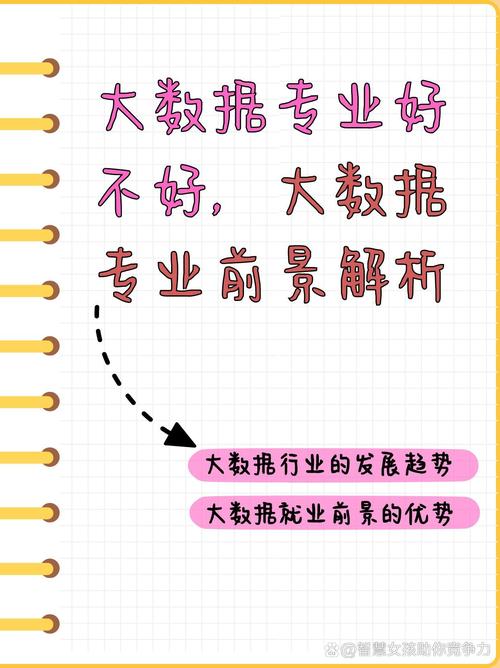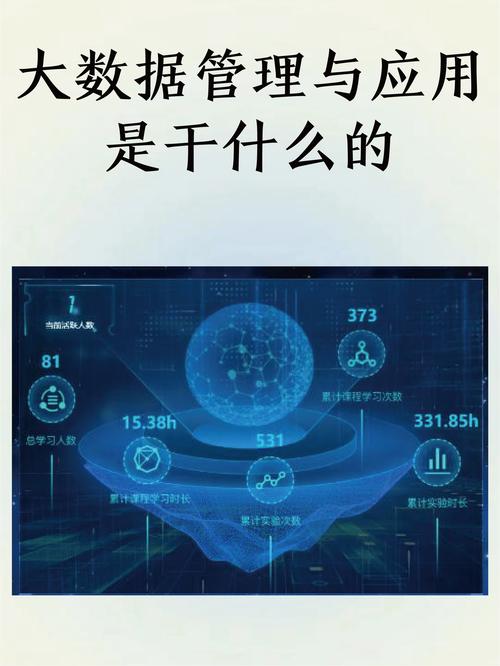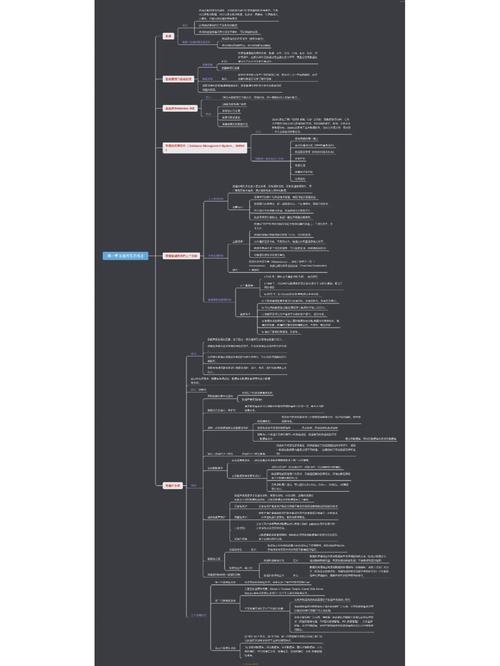MySQL 是一个流行的开源关系型数据库管理系统,由 Oracle 公司维护。以下是在 Windows 系统上下载和安装 MySQL 的基本步骤:
1. 访问 MySQL 官方网站:打开浏览器,访问 MySQL 的官方网站 。
2. 选择合适的版本:在官方网站上,你会看到不同版本的 MySQL 下载选项。对于大多数用户来说,建议下载最新的稳定版(GA)。
3. 下载 MySQL 安装程序:找到适合 Windows 的安装程序(例如 MySQL Installer for Windows),点击下载链接。下载完成后,运行安装程序。
4. 安装 MySQL: 运行安装程序后,按照提示进行安装。 在安装过程中,你会被要求选择安装类型(如 Developer Default、Server only、Client only 等)。选择适合你需求的选项。 你还需要创建 root 用户账户,并为该账户设置密码。 完成安装后,确保 MySQL 服务已启动。
5. 配置 MySQL: 安装完成后,你可以通过 MySQL Workbench 或其他数据库管理工具来连接和管理 MySQL 数据库。 你可能需要配置 MySQL 的连接设置,例如端口号、字符集等。
6. 测试 MySQL: 打开命令提示符(CMD),输入 `mysql u root p` 命令,然后输入你在安装过程中设置的 root 用户密码。 如果成功登录,你将看到 MySQL 的命令行界面,可以开始执行 SQL 命令。
7. 安装 MySQL Workbench(可选): 如果你需要图形界面来管理 MySQL,可以下载并安装 MySQL Workbench。 安装完成后,你可以使用 Workbench 连接到 MySQL 服务器,执行查询、管理数据库等操作。
请注意,以上步骤是基于 Windows 系统的,如果你使用的是其他操作系统(如 Linux 或 macOS),安装步骤可能会有所不同。此外,根据你的具体需求,你可能需要配置额外的选项或参数。
MySQL下载步骤详解
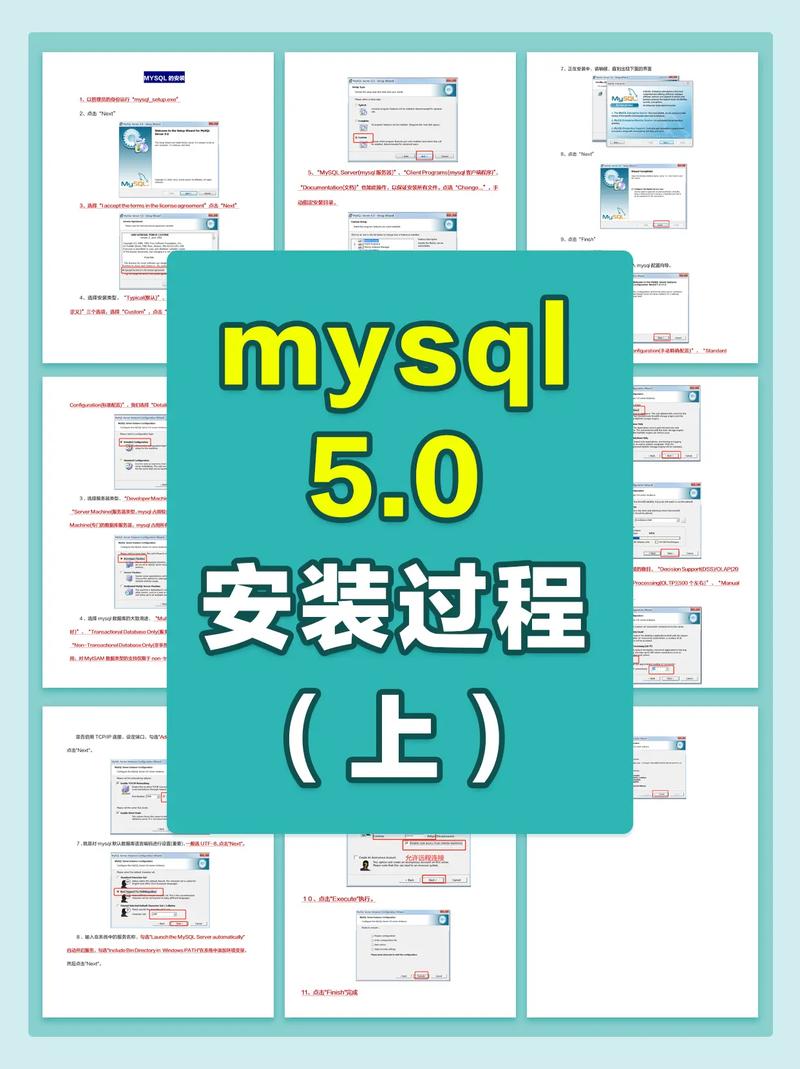
MySQL是一款广泛使用的关系型数据库管理系统,它以其高性能、可靠性和灵活性而闻名。以下是详细的MySQL下载步骤,帮助您轻松获取并安装MySQL数据库。
首先,您需要访问MySQL的官方网站。在浏览器中输入以下网址:https://www.mysql.com/。
进入官网后,您会看到首页。在页面的顶部或侧边栏中找到“Downloads”选项,点击进入。
在下载页面,您会看到多个选项。对于个人或非商业用途,通常选择“MySQL Community (GPL) Downloads”。点击进入该选项。
在下载页面,您会看到两个选项:“Windows (x86, 32-bit), MSI Installer”和“Windows (x86, 64-bit), MSI Installer”。根据您的系统架构选择合适的安装类型。32位系统选择第一个,64位系统选择第二个。
在确认了操作系统和版本后,点击“Download”按钮开始下载。根据您的网络速度,下载过程可能需要一些时间。
下载完成后,您需要将下载的文件保存到您的电脑上。通常,下载的文件会保存在默认的下载文件夹中。您可以根据需要将其移动到其他位置。
下载的文件通常是一个压缩包(.zip或.tar.gz格式)。您需要使用解压软件将其解压到指定的文件夹中。解压后,您将得到一个包含MySQL安装文件的文件夹。
在解压后的文件夹中,找到安装程序(通常是.exe文件),双击运行。这将启动MySQL安装向导。
在安装向导中,您需要接受MySQL的许可协议。阅读协议内容,勾选“我接受许可证协议”的复选框,然后点击“Next”继续。
在确认了所有配置后,点击“Execute”按钮开始安装MySQL。安装过程可能需要一些时间,请耐心等待。
安装完成后,您会看到一个“Installation Successful”的消息。点击“Finish”按钮完成安装。
安装完成后,您需要启动MySQL服务。在Windows系统中,您可以通过以下步骤启动MySQL服务:
打开命令提示符窗口(以管理员身份运行)。
输入以下命令:`net start mysql`。
启动MySQL服务后,您可以通过以下步骤验证安装是否成功:
打开命令提示符窗口。
输入以下命令:`mysql -u root -p`。
输入您设置的root用户密码。
如果成功登录,说明MySQL安装成功。
恭喜您,现在您已经成功下载并安装了MySQL数据库。您可以开始使用MySQL进行数据库管理和操作了。